Ažurirajte BIOS na MSI
Funkcionalnost i sučelje BIOS-a su barem neke ozbiljne promjene su rijetke, stoga nije nužno redovito ažurirati. Međutim, ako ste sastavili suvremeno računalo, ali MSI matična ploča ima zastarjele verzije, preporučljivo je da razmislite o ažuriranju. Informacije koje će biti navedene u nastavku relevantne su samo za MSI matične ploče.
sadržaj
Tehničke značajke
Ovisno o tome kako ste se odlučili za nadogradnju, morat ćete preuzeti ili posebni uslužni program za Windows ili datoteke samog firmvera.
Ako odlučite izvršiti ažuriranje iz ugrađenog BIOS uslužnog programa ili DOS linija, trebat će vam arhiva s instalacijskim datotekama. U slučaju uslužnog programa koji dolazi s Windowsom, preuzimanje instalacijskih datoteka možda neće biti potrebno unaprijed jer program može preuzeti sve sa MSI poslužitelja (ovisno o odabranoj instalaciji).
Preporuča se da koristite standardne metode za instaliranje ažuriranja BIOS-a, ugrađenih uslužnih programa ili DOS linije. Ažuriranje preko sučelja operacijskog sustava je opasno po tome što u slučaju bilo kakve greške postoji opasnost od obustavljanja procesa, što može dovesti do ozbiljnih posljedica do neuspjeha računala.
Faza 1: Pripremni
Ako odlučite koristiti standardne metode, morate se pripremiti u skladu s tim. Prvo, morat ćete znati verziju BIOS-a, njegov razvojni programer i model vaše matične ploče. Sve je to neophodno kako biste preuzeli ispravnu verziju BIOS-a za vaše računalo i napravili sigurnosnu kopiju postojećeg.
Za to možete koristiti oba ugrađena Windows alata i softver treće strane. U tom je slučaju druga opcija prikladnija, pa se sljedeća korak-po-korak uputa razmatra u primjeru programa AIDA64 , Ima user-friendly sučelje na ruskom i veliki skup funkcija, ali je plaćen (iako postoji demo razdoblje). Uputa izgleda ovako:
- Nakon otvaranja programa, idite na "Matična ploča" . To možete učiniti pomoću ikona u glavnom prozoru ili stavkama na lijevom izborniku.
- Analogno prethodnom koraku, trebate ići na stavku "BIOS" .
- Na tom mjestu potražite stupce "Proizvođač BIOS-a" i "BIOS verzija" . Sadržavat će sve potrebne informacije o trenutačnoj inačici, što je poželjno negdje spasiti.
- Iz programskog sučelja također možete preuzeti ažuriranje izravnom vezom do službenog resursa koji se nalazi nasuprot stavci "Ažuriranje BIOS-a" . Međutim, preporučljivo je izvršiti nezavisno pretraživanje i preuzeti najnoviju verziju na mjestu proizvođača matične ploče, jer veza iz programa može dovesti do stranice za preuzimanje inačice koja nije aktualna za vas.
- Kao krajnji korak, morate otići do odjeljka "Matična ploča" (isto kao u drugom odlomku uputa) i potražiti polje "Ploče sustava na ploči" . Nasuprot crtama "Matična ploča" trebao bi biti puni naziv, što je korisno za pronalaženje najnovije verzije na web mjestu proizvođača.
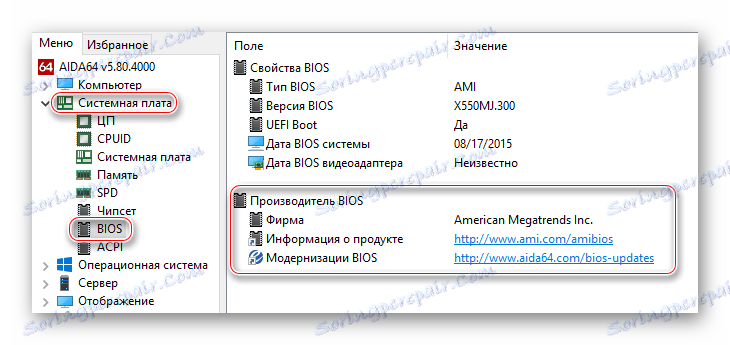
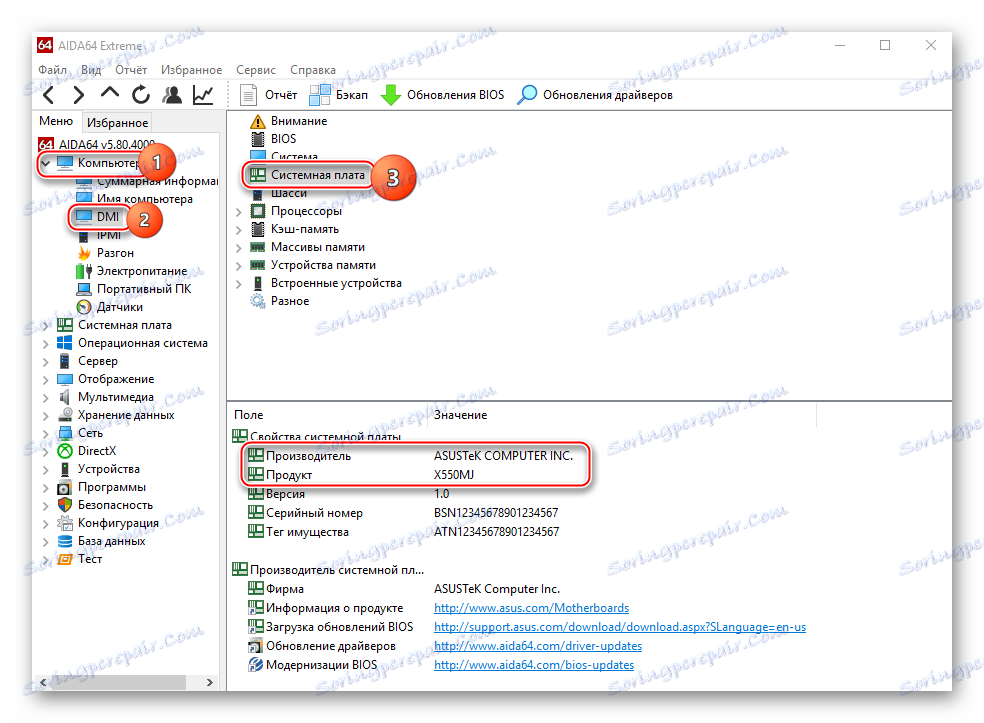
Sada preuzmite sve datoteke za ažuriranje BIOS-a s službene MSI web stranice koristeći ovaj vodič:
- Na web-lokaciji koristite ikonu pretraživanja koja se nalazi u gornjem desnom kutu zaslona. Unesite cijeli naziv svoje matične ploče u retku.
- Pronađite ga u rezultatima i pod kratkim opisom odaberite stavku "Preuzimanja" .
- Bit ćete prebačeni na stranicu na kojoj možete preuzeti razne programe za svoj odbor. U gornjem stupcu odaberite "BIOS" .
- Iz svih predstavljenih popisa verzija preuzmite prvi u izdanju jer je to najnoviji trenutak za vaše računalo.
- Također, u općem popisu verzija pokušajte pronaći svoju trenutačnu verziju. Ako ga pronađete, a zatim je preuzmite. Ako to učinite, u svakom će trenutku imati priliku vratiti se na prethodnu verziju.
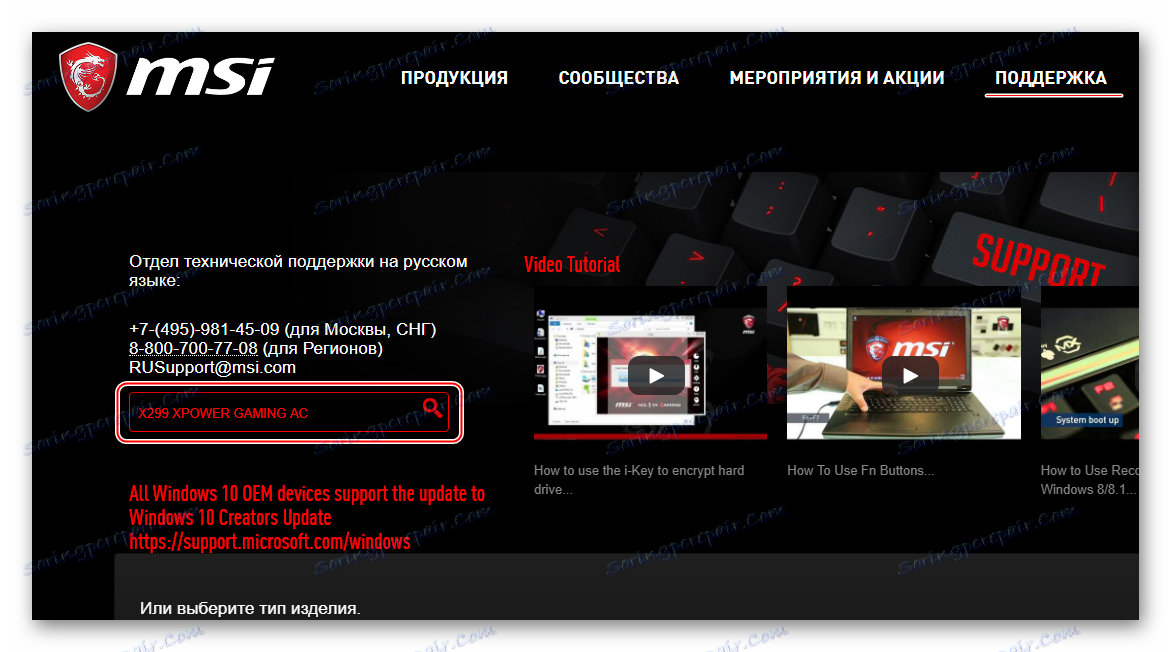
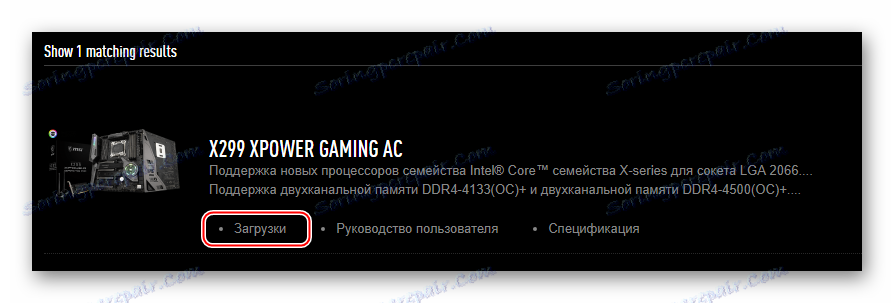
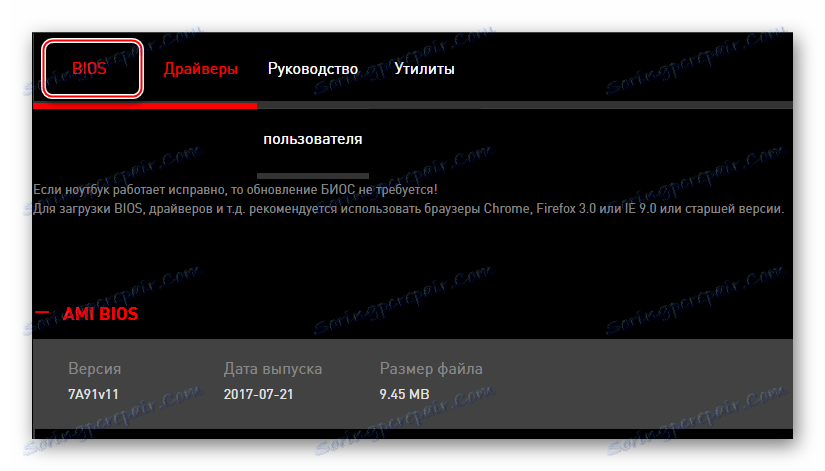
Kako bi instalacija bila standardna metoda, morate unaprijed pripremiti USB pogon ili CD / DVD-ROM. Formatirajte medij u FAT32 datotečni sustav i prenesite BIOS instalacijske datoteke iz preuzete arhive. Pogledajte da među datotekama postoje elementi s proširenjima BIO i ROM-om . Bez njih ažuriranje neće biti moguće.
Korak 2: ponovno bljesak
U ovom trenutku razmotrite standardnu metodu treperenja pomoću ugrađenog BIOS-a. Ova metoda je dobra jer je prikladna za sve uređaje iz MSI-a i ne zahtijeva nikakav dodatni rad osim onih koji su gore diskutirani. Odmah nakon što ste ispustili sve datoteke na USB bljesak, možete nastaviti izravno na ažuriranje:
- Prvo, provjerite je li računalo podizanje sustava s USB diska. Ponovno podignite računalo i unesite BIOS pomoću tipki F2 do F12 ili Delete .
- Tamo postavite ispravan prioritet čizma, tako da je izvorno došao s vašeg medija, a ne s tvrdog diska.
- Spremite promjene i ponovo pokrenite računalo. Da biste to učinili, možete koristiti brzu tipku F10 ili stavku u izborniku "Save & Exit" . Potonji je pouzdaniji izbor.
- Nakon izvršavanja manipulacija u sučelju osnovnog ulaznog sustava, računalo će se pokrenuti iz medija. Dok otkriva BIOS instalacijske datoteke, bit će vam ponuđena nekoliko mogućnosti za djelovanje s medijima. Da biste ažurirali, odaberite stavku sa sljedećim imenom: "Ažuriranje BIOS-a s pogona" . Naziv ove stavke može biti malo drugačiji, ali značenje će biti isto.
- Sada odaberite verziju koju morate ažurirati. Ako niste sigurnosno kopirali trenutnu verziju BIOS-a na USB bljesak, imate samo jednu inačicu. Ako ste napravili kopiju i prenijeli je na nosač, pazite na ovaj korak. Nemojte instalirati pogreškom staru verziju.
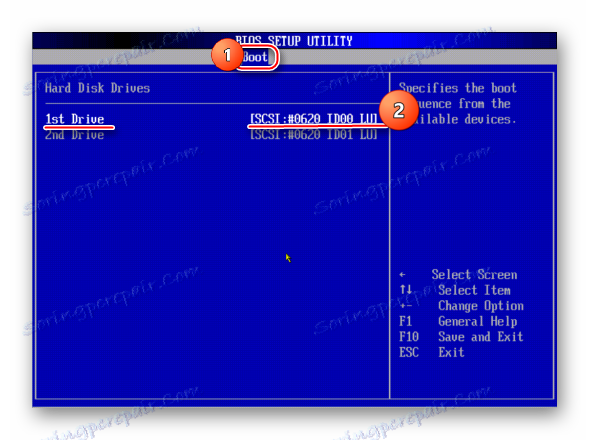
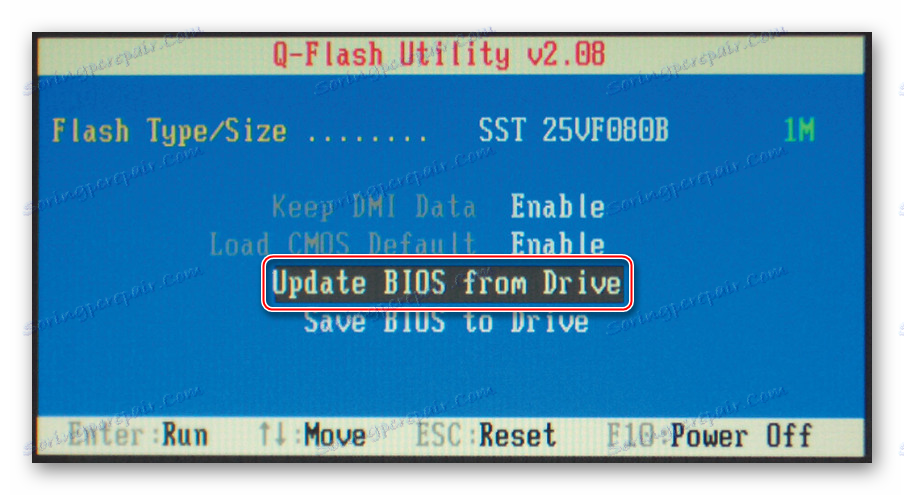
Pouka: Kako instalirati čizma računalo s USB flash pogona
Druga metoda: Ažuriraj iz sustava Windows
Ako niste iskusni korisnik računala, možete pokušati nadograditi putem posebnog uslužnog programa za sustav Windows. Ova metoda je pogodna samo za korisnike stacionarnih računala s matičnim pločama tvrtke MSI. Ako imate prijenosno računalo, preporučljivo se suzdržati od ove metode jer to može uzrokovati kvarove u radu. Važno je napomenuti da je uslužni program također prikladan za kreiranje bootable flash pogona za ažuriranje putem DOS linije. Međutim, softver je pogodan samo za ažuriranje putem Interneta.
Upute za rad s programom MSI Live Update su sljedeće:
- Uključite uslužni program i idite na odjeljak "Live Update" , ako se prema zadanim postavkama ne otvori. Može se naći u gornjem izborniku.
- Aktivirajte stavke "Ručno skeniranje" i "MB BIOS" .
- Sada kliknite gumb "Skeniranje" pri dnu prozora. Pričekajte da skeniranje završi.
- Ako uslužni program otkrije novu verziju BIOS-a za vašu ploču, odaberite ovu verziju i kliknite gumb "Preuzmi i instaliraj" koji se pojavljuje. U starijim verzijama uslužnog programa trebate najprije odabrati verziju za koju ste zainteresirani, a zatim kliknite "Preuzmi" , a zatim odaberite preuzetu verziju i kliknite "Instaliraj" (umjesto "Download" ). Preuzimanje i priprema za instalaciju trajat će neko vrijeme.
- Nakon završetka pripremnog postupka, otvorit će se prozor, gdje ćete morati odrediti postavke za instalaciju. Provjerite "U načinu rada Windows" , kliknite "Dalje" , pročitajte podatke u sljedećem prozoru i kliknite gumb "Pokreni" . U nekim verzijama ovaj se korak može preskočiti, jer program odmah nastavlja s instalacijom.
- Cijeli postupak ažuriranja putem Windowsa ne bi trebao trajati više od 10-15 minuta. U ovom trenutku OS može ponovno pokrenuti jedan ili dva puta. Uslužni program trebao bi vas obavijestiti kada je instalacija završena.

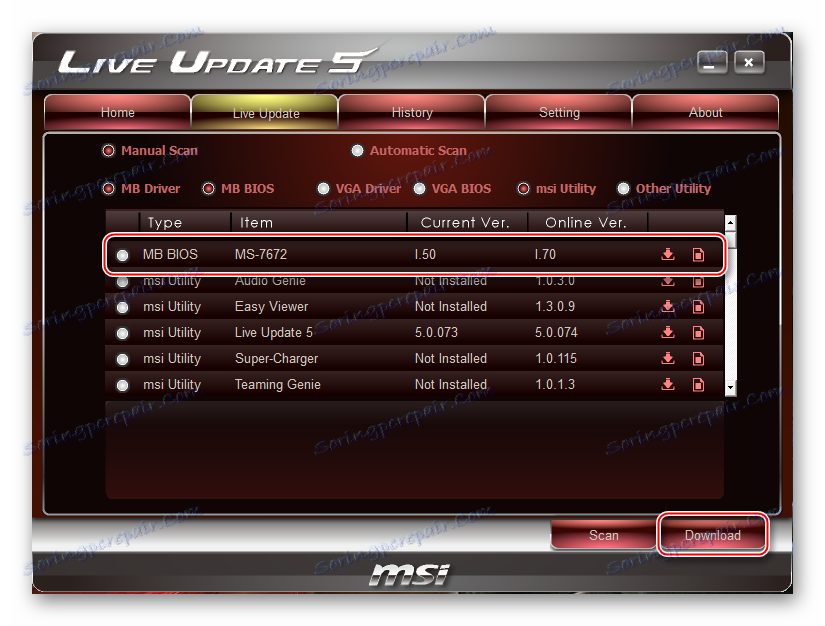
Način 3: Kroz liniju DOS
Ova metoda je pomalo zbunjujuća jer znači stvaranje posebnog USB flash pogona pod DOS-om i rad u ovom sučelju. Neiskusne korisnike nije preporučljivo ažurirati pomoću ove metode.
Da biste stvorili flash disk s ažuriranjem, potreban vam je uslužni program MSI Live Update iz prethodne metode. U tom slučaju program također preuzima sve potrebne datoteke s službenih poslužitelja. Sljedeće radnje su sljedeće:
- Umetnite USB bljesak i otvorite MSI Live Update na računalu. Idite na odjeljak "Live Update" koji se nalazi u gornjem izborniku ako se prema zadanim postavkama nije otvorio.
- Sada stavite potvrdne okvire pokraj "MB BIOS" i "Manual Scan" . Kliknite gumb Skeniraj .
- Tijekom skeniranja uslužni program će utvrditi postoje li ažuriranja. Ako da, pojavit će se gumb "Preuzmi i instaliraj" u nastavku. Kliknite na njega.
- Otvorit će se zaseban prozor, gdje morate označiti okvir pored "U DOS modu (USB)" . Zatim kliknite "Dalje" .
- Sada u gornjem polju "Target Drive" odaberite USB pogon i kliknite na "Next" .
- Pričekajte obavijest o uspješnoj izradi bootable USB bljeskalice i zatvorite program.

Sada morate raditi na DOS sučelju. Da biste unijeli i učinili sve što je ispravno, preporučljivo je upotrijebiti ovu detaljnu instrukciju:
- Ponovo pokrenite računalo i unesite BIOS. Tu samo trebate staviti prtljažnik računala s USB flash pogona.
- Sada spremite postavke i izađite iz BIOS-a. Ako ste ispravno učinili sve, a nakon izlaza treba se pojaviti sučelje DOS (izgleda gotovo isto kao i "Command Line" u sustavu Windows).
- Sada unesite ovu naredbu:
C:>AFUD4310 версия_прошивки.H00 - Cijeli proces instalacije trajat će najviše 2 minute, nakon čega morate ponovno pokrenuti računalo.
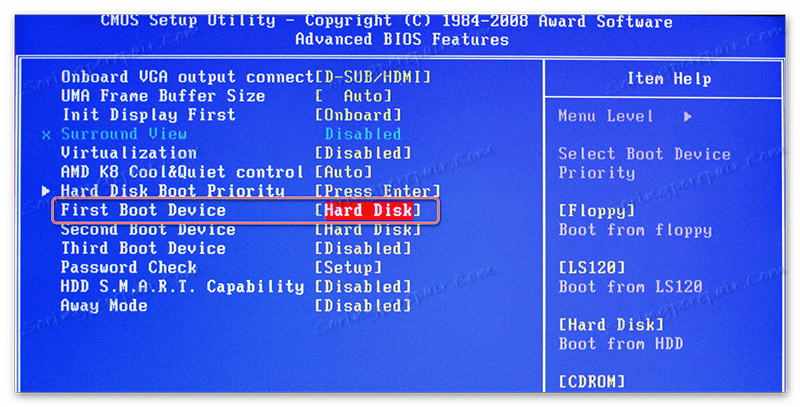
Ažuriranje BIOS-a na MSI računalima / prijenosnim računalima nije tako teško, osim toga postoji mnogo načina, tako da možete odabrati najoptimalniju opciju za sebe.
